SQL Server Management Studioでトリガーを表示する方法
By:Daniel Farina|Updated:2019-04-03|Comments|Related:More>Triggers
Problem
SQL Serverには、作成できるトリガーの多くの種類がありますが、それらを見つけるusingsql Server Management Studio(SSMS) このヒントでは、SSMSを使用してDMLTriggersトリガーとDDLトリガーの両方を検索および管理する方法を見ていきます。
ソリューション
SQL Server Management Studioは、ユーザーがスクリプトを構成、管理、編集することを可能にするグラフィカルインターフェイスです。 GUIは使いやすいですが、オブジェクトを見つける場所を知ることは必ずしも簡単ではなく、トリガーの種類が異なり、すべてが同じ場所にあるわけではないため、これはトリガーにも当てはまります。
Sql Server Management Studioのトリガー
作成できるトリガーには、次の二つのタイプがあります:
- DML(データ操作言語)トリガーおよび
- DDL(データ定義言語)トリガー。
DMLトリガーは、SQLstatementが特定の表またはビューのデータを変更しようとしたときに起動されるトリガーです。 これらはテーブルおよび眺めでbecreatedできます。
一方、DDLトリガーは、SQLステートメントがデータベースの物理構造を変更しようとすると発生します(データベースオブジェクトの作成、変更、削除など)。さらに、serverobjectsへの変更(リンクサーバーまたはデータベースの作成、変更、または削除)があるときに起動するDDLトリガーがあります。
次のセクションでは、inssmsで各タイプのトリガーにアクセスする方法を紹介します。
テーブルスコープのSQL Server DMLトリガー
特定のテーブルのトリガーを表示する必要がある場合は、次の方法でSSMSを使用できます。 最初にデータベースを展開し、次にテーブルを含むデータベースを展開します。 次に、Tablesフォルダーを展開し、探しているテーブルを見つけます次に、テーブルを展開し、トリガーを展開して、以下に示すようにテーブルのトリガーのリストを表示
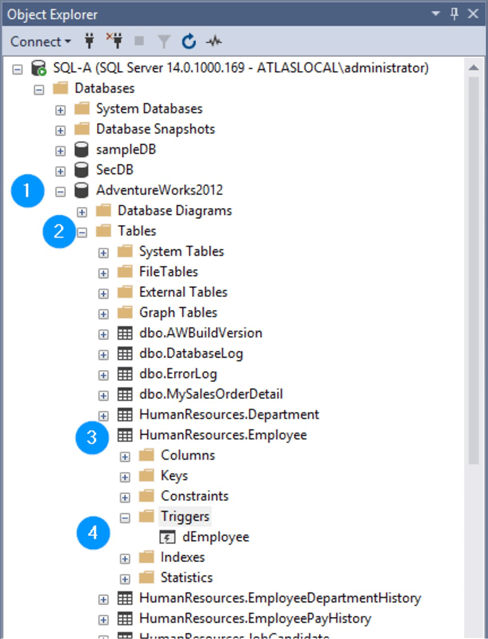
トリガーを見つけたので、トリガーを右クリックしてSSMSから行うことができるメニューを表示します。 Script Triggerをクリックすると、以下に示すようにSSMSから作成できるさまざまなスクリプトが表示されます。
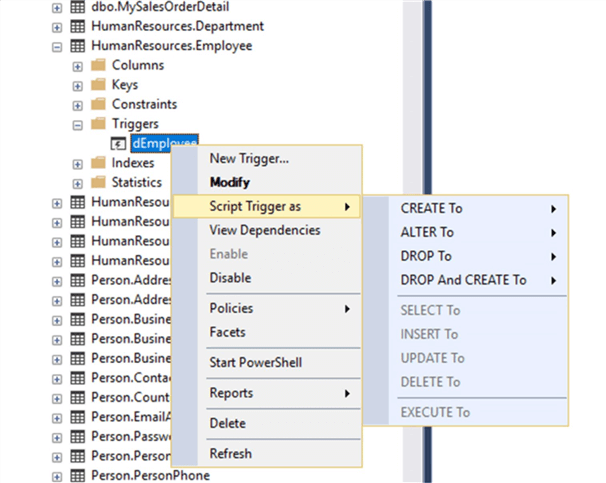
このコンテキストメニューを使用すると、トリガーの変更、スクリプト作成、依存関係の表示、有効化または無効化、および削除を行うことができます。 Modify項目は、トリガーのソースコードがALTER TRIGGERstatementとしてスクリプト化されたSSMSエディタの新しいスクリプトウィンドウを開きます。
ビュースコープのSQL Server DMLトリガー
さらに、SSMSを使用して、ビューにスコープが設定されているトリガーを確認することもできます。テーブルスコープのトリガーを見ている場合と同じ手順を実行しますが、テーブルフォルダーを展開する代わりにViewsフォルダーを展開します。 Thenext screen captureは、これらの手順を順番に表示します。
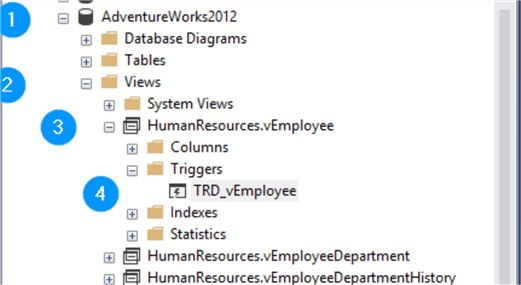
また、トリガーを右クリックすると、トリガースコープのテーブルに似たメニューが表示されます。
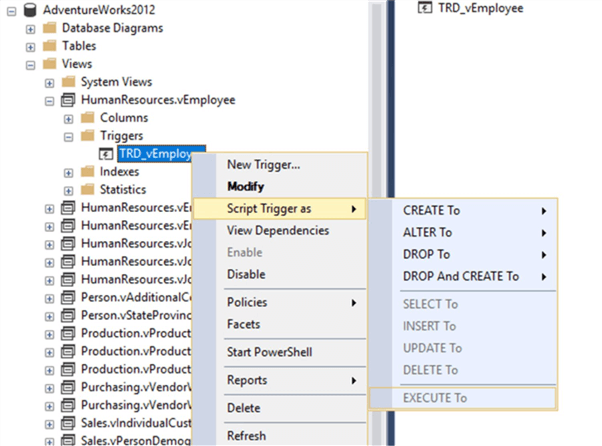
SQL Server Database Scoped DDL Triggers
これらのトリガーを表示する場合は、データベース内のProgrammability folderwithに移動し、以下に示すようにDatabase Triggersという名前のサブフォルダーを検索します。
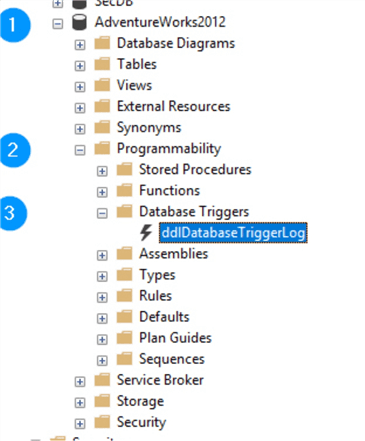
次の画面キャプチャでは、databasetriggerを右クリックすると、コンテキストメニューがtableトリガーとviewscopedトリガーのいずれかとわずかに異なることがわかります。 変更項目はありませんが、トリガーをDROPおよびCREATE文としてスクリプト化する機会があります。 また、table andviewスコープのトリガーと同様に、トリガーの依存関係を表示したり、トリガーを有効にしたり、無効にしたり、削除したりするオプションがあります。
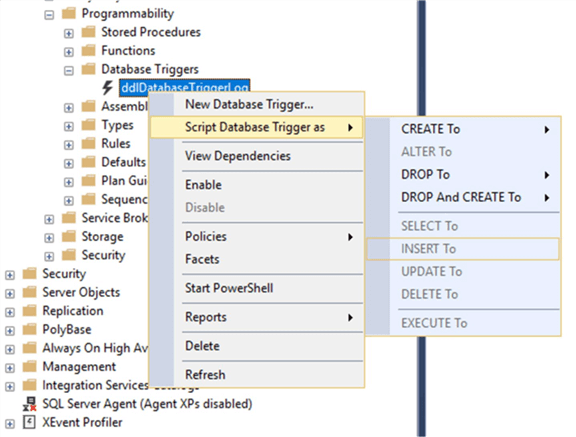
サーバースコープのSQL Server DDLトリガー
サーバー全体に影響を与えるDDLトリガーを表示する場合は、サーバーツリービューでServer Objectsフォルダーを確認する必要があります。 あなたは子供の枝が表示されますトリガー。 Triggersフォルダーを展開して、サーバースコープのDDLトリガーのリストを表示します。
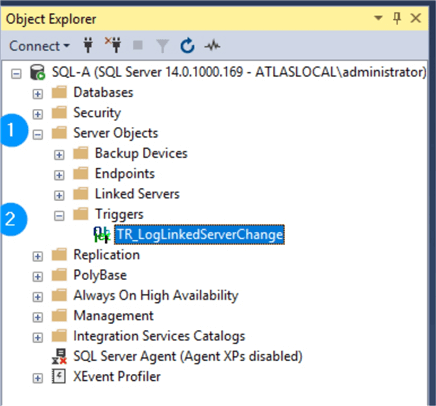
トリガー名を右クリックすると、データベーススコープのトリガーと同じ項目のメニューが表示されます。
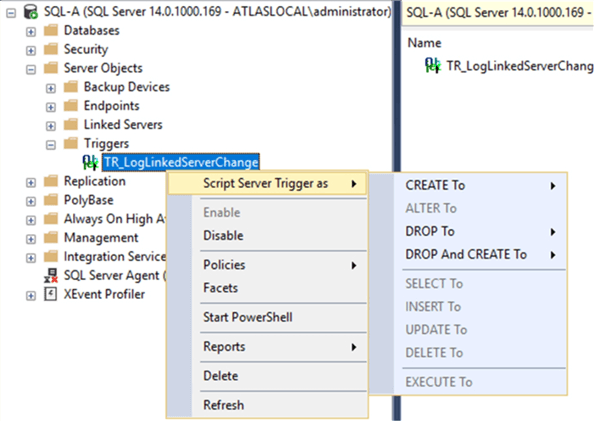
次の手順
- このヒントは、SQL Server Management Studio v17.9を使用して作成されました。まだ古いバージョンのSSMSを使用している場合は、次のヒントを読んで、SQL ServerManagement Studio v17の新しい機能をアップグレードする価値があるかどうかを確認するこ さらに、このtipSQL Server Management Studio17を見てみましょう。xの重要な特徴。
- SSMSがインストールされていない場合は、このヒントを参照して、SQL Server Management Studioをローカルコンピュータにインストールする方法をクイックガイドしてください。
- トリガー名がわかっている場合は、SSMSのオブジェクト検索機能を使用できます。この詳細については、SSMS2008のオブジェクトエクスプローラの詳細とオブジェクト検索機能を使用してここで学ぶことができます。
- トリガーの名前がわからない場合は、スクリプトを使用できますこのヒントから:すべてのSQL Serverトリガーを検索して、迅速に有効または無効にします。
- 任意のデータベースのトリガーをスクリプトする必要がある場合は、SQL Serverの任意のデータベースから次のtipScriptトリガーを見てみることができます。
- トリガーを使用してより多くのヒントやトリックのためのsqlサーバートリガーのヒントカテゴリにお楽しみに。
- SSMSに関連するその他のヒントについては、sql Server Management Studioのヒントカテゴリを参照できます。


著者について
 Daniel Farinaはアルゼンチンのブエノスアイレスに生まれました。 自己教育を受けた、子供の頃から、彼は学習のための情熱を示しました。
Daniel Farinaはアルゼンチンのブエノスアイレスに生まれました。 自己教育を受けた、子供の頃から、彼は学習のための情熱を示しました。私のヒントをすべて見る
記事最終更新日:2019-04-03




